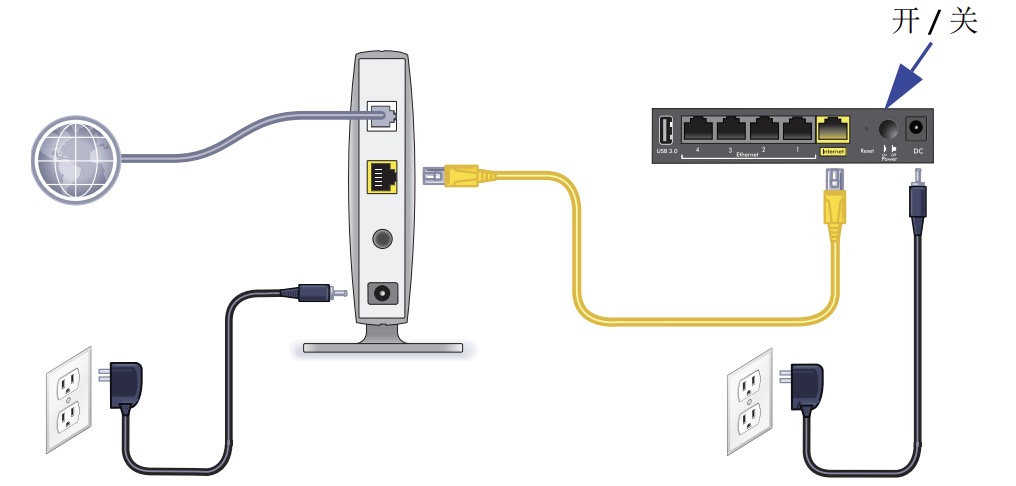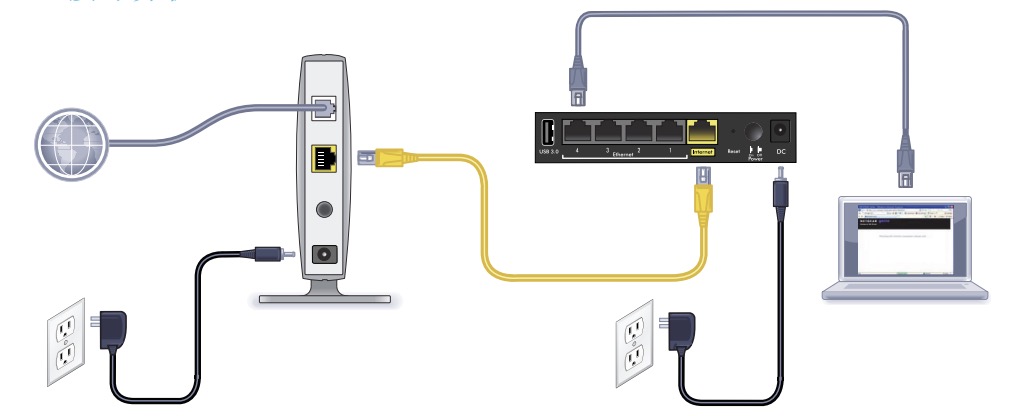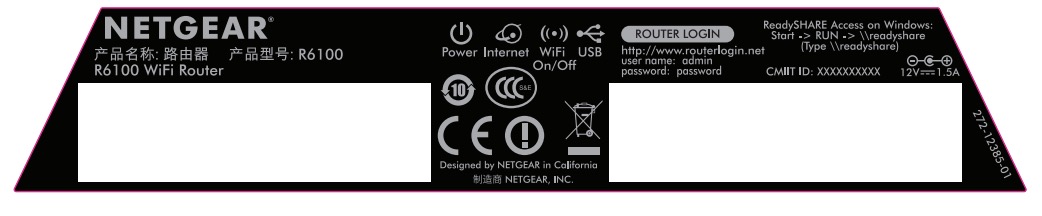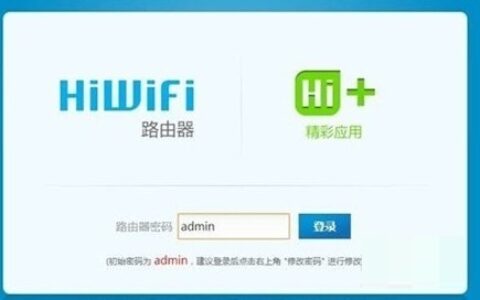很多用户发现在找美国网件路由器说明书官方的都是英文版本的,看不懂,今天来分享一份美国网件路由器的中文说明书,本说明书是R6100路由器的说明书,也适用于美国网件其他路由器。

安装路由器
请确保互联网服务处于活动状态,然后再安装路由器。
1. 准备调制解调器。
a. 拔下调制解调器的电源。
b. 如果调制解调器有备用电池,请取出电池。
c. 如果调制解调器已经连接 到另一个路由器,则请断开调制解调器与此路由器之间的线缆。
调制解调器应该关闭且其电缆仅连接到您的互联网服务的墙壁插孔中。
2. 连接调制解调器。
a. 插入并打开调制解调器。(如果先前已取下电池,请将其装回)。
b. 使用路由器随附的黄色以太网线,将调制解调器连接到路由器 的互联网端口。
3. 接通路由器的电源。
a. 将电源适配器连接到路由器,然后将电源适配器插入插座。
b. 等待前面板上的 WiFi LED 亮起。如果 LED 未亮起,请按路由器后面板上的 Power On/Off (开机/关机)按钮。
4. 连接计算机。
您可以使用以太网线或进行无线连接。
- 对于有线连接,请使用以太网线(非包装盒内所含)将计算机连接到路由器上的黑色以太网局域网端口。
- 要进行无线连接,请使用路由器底部标签上的预设无线安全设置。
5. 启动浏览器。
首次连接至路由器时,会出现网件精灵界面。按照网件精灵的步骤连接到互联网。 如果没有显示网件精灵界面,请关闭并重新打开浏览器。在地址栏中输入 www.routerlogin.net 或者 192.168.1.1 输入用户名 admin 和默认密码 (password)。
如果未出现 NETGEAR 网件精灵
- 确保计算机连接到四个局域网以太网端口之一,或通过无线方式 连接到路由器。
- 确保路由器电量充足,并且其 WiFi LED 指示灯亮稳定蓝光。
- 为了确保浏览器未缓存先前的页面,请关闭并重新打开浏览器。 然后键入 www.routerlogin.net。
- 如果计算机被设置为静态或固定 IP 地址 (极少见),请将其更改 为从路由器自动获取 IP 地址。
预设无线安全
该产品具有唯一的 WiFi 网络名称 (SSID) 和网络密钥(密码)。默认 SSID 和密码是针对每个设备生成的(就像序列号),以保护并尽可能提供无线安全。此信息位于产品底部的标签上。
NETGEAR 建议不要更改预设的 WiFi SSID 或密码。如果更改设置,则标签上的 SSID 和密码将不再适用。
无线网络设置
在下面空白处记录标签上的预设无线设置以便参考。
如果更改默认设置,请在此记录以便参考,并将本手册存放在安全的地方
要查看或更新无线密码:
1. 在网络浏览器中输入 www.routerlogin.net。
2. 使用用户名 (admin) 和默认密码 (password) 登录。
3. 选择 Wireless Settings (无线设置)。
加入无线网络
您可以使用 Wi-Fi 保护设置 (WPS) 方法或手动方法加入无线网络。
要使用 WPS 加入网络:
1. 按下路由器上的 WPS 按钮。
2. 在 2 分钟内,按无线计算机或设备上的 WPS 按钮,或按照随无 线设备提供的 WPS 说明完成 WPS 过程。
注意: 某些旧式无线计算机或设备无法使用 WPS。
要手动加入网络:
1. 在计算机或无线设备上,打开管理无线连接的软件。 该软件会扫描您所在区域的所有无线网络。
2. 寻找 WiFi 网络名称 (SSID) 并选择它。SSID 位于路由器底部的标 签上。 如果您在设置过程中更改了网络名称,则请查找该网络名称。
3. 输入预设密码 (或,如果已更改则输入自定义密码),然后单击 Connect (连接)。
要找回忘记的密码:
要使用此功能,您必须已经启用密码恢复。
1. 从连接到路由器的计算机或无线设备启动网络浏览器。
2. 在浏览器的地址栏中输入 www.routerlogin.net 或www.routerlogin.com。
3. 显示登录界面时,请单击 Cancel (取消)。
系统会提示您输入保存的答案,以便登录路由器。
ReadySHARE 访问
您可以将 USB 存储设备连接到路由器上的 USB 端口上,并在网络上
共享。
要在 Windows 系统上访问 USB 设备,请执行以下任一操作:选择 Start (开始) > Run (运行),然后在对话框中输入\\readyshare。按 OK (确定)。
打开浏览器,然后在地址栏中输入 \\readyshare。
打开“网上邻居”,然后在地址栏中输入 \\readyshare。
在 Mac 系统上,进行以下操作:
1. 选择 Go (转至)> Connect to Server (连接到服务器)。
2. 输入 smb://readyshare 作为服务器地址。